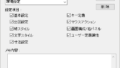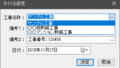ネットワークライセンス版の場合、サーバー(に見立てた)PCにライセンスサーバーをセットアップして利用します。ところが、ライセンスサーバーのセットアップ後に、ライセンスサービス(NDLicenseService)が開始できず、ネットワークライセンスが利用できない場合があります。
この記事では、その原因と対処法についてご説明します。
前提条件について
下記を満たしていない場合、本記事の内容とは別の原因が考えられます。その場合はお手数ですが、当サイトや弊社サポート窓口へお問い合わせいただくか、販売店または弊社営業担当者までご相談ください。
- サーバーPCがライセンスサーバーのご利用条件を満たしていること
- サーバーPCにセンチネルドライバーがセットアップされていること
- サーバーPCにプロテクトキーが接続されており、ランプが点灯していること
サービスが開始できない原因
ライセンスサービスが開始できない原因の一つに、セットアップ時に参照したライセンスファイルのシリアルナンバーが、サーバーPCに接続しているプロテクトキーと異なることが挙げられます。
ライセンスファイルのシリアルナンバーがプロテクトキーと異なる場合、”セットアップした情報と異なるプロテクトキーが接続されている”という認識になり、サービスを開始することができません。
それでは次に、ライセンスファイルのシリアルナンバーを確認する方法をご紹介します。
シリアルナンバーの確認方法
ライセンスファイルのシリアルナンバーは以下の方法で確認できます。
- エクスプローラで「C:\Windows」を開きます。
- 「cadpacn.lic」 をメモ帳等で開きます。
- 一行目の「Serial Number = 」に続く半角英数字の4文字がシリアルナンバーです。
ライセンスファイルのシリアルナンバーがプロテクトキーと異なる場合、正しいライセンスファイルを利用して、ライセンスサーバーを再セットアップする必要があります。
再セットアップの手順
ライセンスサーバーの再セットアップは以下の手順で行ってください。
- ライセンスサービスを削除します。
旧タイプ:「スタートメニュー」-「CADCity」-「サービス終了・削除」を実行。
現タイプ:デスクトップの「CADCity サービス制御」アイコンから起動し「削除」を実行。 - 設定の「プログラムと機能」(コントロールパネルでは「プログラムのアンインストールと変更」)から「NET LICENSE SERVER」をアンインストールします。
- サーバーPCに接続されたプロテクトキーのシリアルナンバーと同じライセンスファイルを用意します。もし以前正常に稼働していた別のサーバーPCがある場合、「C:\Windows」にライセンスファイル「cadpacn.lic」があれば、そちらをコピーして利用できます。
- 上記のライセンスファイルを利用して、ライセンスサーバーをセットアップします。
- 正常にセットアップが完了し、ライセンスサービスが開始します。